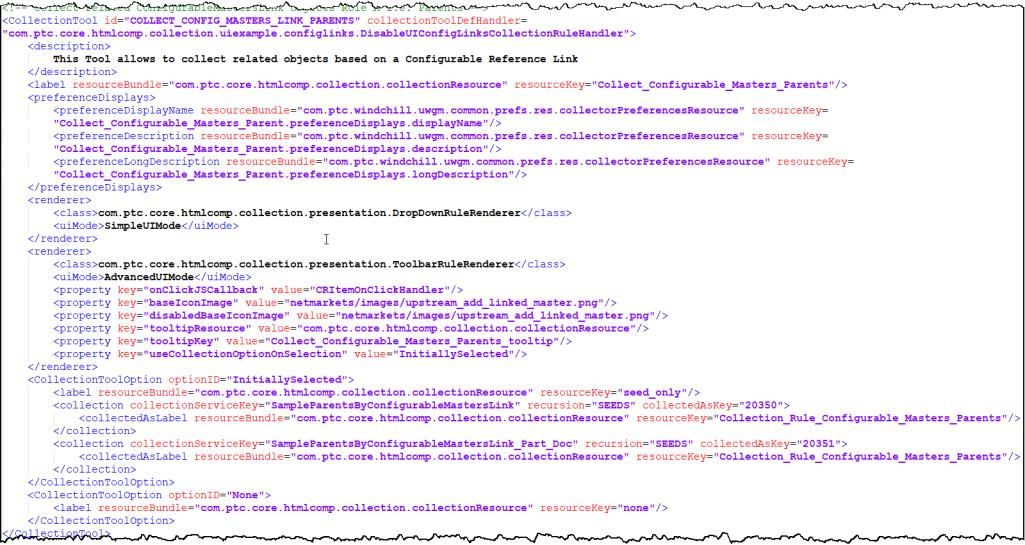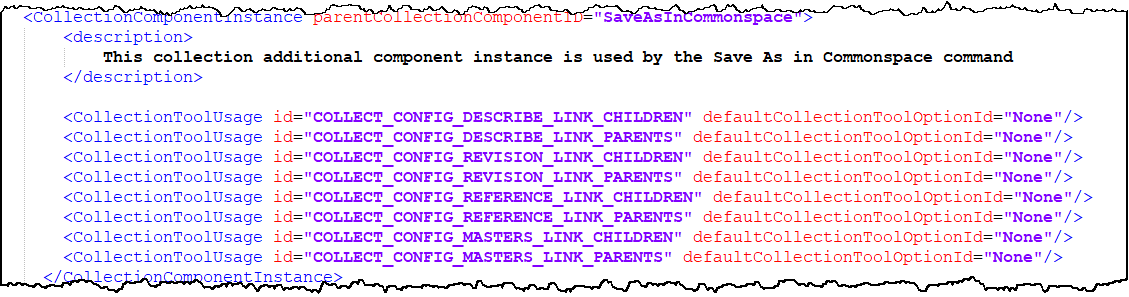カスタマイズしたコンフィギュレーション可能リンクコレクション
SampleConfigurableLinksCollectionDefinitions.xml ファイルで指定されている定義に加えてコレクション定義を追加するには、以下のステップに従います。
|
|
既存のコレクション定義およびコレクションツールを使用する場合、次のステップを飛ばしてステップ 4 - コンフィギュレーション可能リンクのコレクション定義を Windchill UI に追加するを参照してください。
|
1. コンフィギュレーション可能リンクコレクションを定義します
2. コンフィギュレーション可能リンクコレクションの実行順序を指定します
3. カスタムコレクションツールを作成します
4. コンフィギュレーション可能リンクのコレクション定義を Windchill UI に追加します
ステップ 1: コンフィギュレーション可能リンクコレクションを定義する
1. {install_home}/codebase/com/ptc/core/collectionsrv/config からファイル SampleConfigurableLinksCollectionDefinitions.xml を開きます。
|
|
データの破損を回避するため、ファイル SampleConfigurableLinksCollectionDefinitions.xml を編集する前にバックアップを作成します。
|
2. 既存の CollectionDefinition セクションをコピーして新しい CollectionDefinition セクションを追加します。
3. CollectionDefinition の Declare サブセクションで次のタグを編集します。
a. CollectionDefinition name - コレクション定義の識別子。
b. CollectionDefinition type - 一意の数値。番号の競合を回避するため、連番を使用することをお勧めします。
c. Description - コレクション定義の説明。
d. ClassAttribute name - 属性の識別子。
e. ClassAttribute class - Windchill の「タイプおよび属性の管理」ユーティリティから取得された、属性の Windchill 内部名。
次に例を示します。
| Declare で定義されている各属性は CollectionDefinition 内の Retrieve でリンクしている必要があります。 |
ステップ 2: コンフィギュレーション可能リンクの実行順序を指定する
1. {install_home}/codebase/com/ptc/core/collectionsrv/config から SampleConfigurableLinksCollectionExecutionOrder.xml を開きます。
2. 新しく作成したコレクション定義名をファイル SampleConfigurableLinksCollectionExecutionOrder.xml に追加します。コレクション reference_to_collection_name タグ内の値は、ファイル SampleConfigurableLinksCollectionDefinitions.xml で CollectionDefinition 名に指定されている値と一致している必要があります。
次に例を示します。
| 新しく追加したコレクション定義にコレクションの優先順位が指定されていない場合、リストの末尾にこれを追加することをお勧めします。 |
ステップ 3: カスタムコレクションツールを作成する
1. {Install_Home}/codebase/com/ptc/core/htmlcomp/collection からファイル CollectionComponentConfig.xml を開きます。
2. CollectionTool タグの下にコンテンツをコピーします。
CollectionTool タグの例を次に示します。
3. {Install_Home}/codebase/com/ptc/core/htmlcomp/collection/ にあるファイル CustomCollectionComponentConfig.xml を開きます。
4. ファイル CollectionComponentConfig.xml からコピーしたコンテンツをファイル CustomCollectionComponentConfig.xml の CollectionToolsDefinition タグの下に貼り付けます。
5. ファイル CustomCollectionComponentConfig.xml で、CollectionTool id の値を編集して一意の名前にします。たとえば、My_New_COLLECT_CONFIG_MASTERS_LINK_PARENTS などです。
6. CollectionTool セクションにコレクション用のタグが複数含まれていることに注意してください。Collection タグのいずれかのコピーを作成し、collectionServiceKey と collectedAsKey の値を編集します。
次に例を示します。
| collectionServiceKey および collectedAsKey に指定した値が、ファイル SampleConfigurableLinksCollectionDefinitions.xml 内の CollectionDefinition 名とタイプの値と一致している必要があります。 |
7. ファイルを保存します。カスタムコレクションツールが作成されました。
ステップ 4 - コンフィギュレーション可能リンクのコレクション定義を Windchill UI に追加する
コレクションツールが作成された後、コレクションツールがユーザーインタフェースに表示されるように、変更を Windchill にプッシュする必要があります。
変更をプッシュするには、次の手順に従います。
1. ファイル CustomCollectionComponentConfig.xml を開きます。
2. CollectionInstances セクションの下に、既存のセクションをコピーして新しい CollectionComponentInstance セクションを作成します。
次に例を示します。
3. 次の値を更新します。
◦ parentCollectionComponentID - コレクションツールのインスタンス ID。これは、カスタムツールを追加する Windchill UI の ID です。Windchill UI を開き、F12 キーを押して ID を取得します。
| Windchill に変更をプッシュせずにカスタムツールを検証するには、parentCollectionComponentID の値を ConfigLinksCollectionCompExample として指定します。検証に成功した場合、parentCollectionComponentID の値を、コレクションツールを追加するユーザーインタフェースの値に置き換えます。 |
◦ CollectionToolUsage ID - 既存のコレクションツール (ボタン) の ID。これらの ID は {Install_Home}/codebase/com/ptc/core/htmlcomp/collection にあるファイル CollectionComponentConfig.xml で見つけることができます。たとえば、ConfigLinksCollectionCompExample セクションでは、サンプル UI の 8 個の CollectionToolUsage ID の ID を見つけることができます。
◦ defaultCollectionToolOptionId - デフォルトでは、defaultCollectionToolOptionId の値は None です。オブジェクトを自動的に収集するには、InitiallySelected に変更できます。